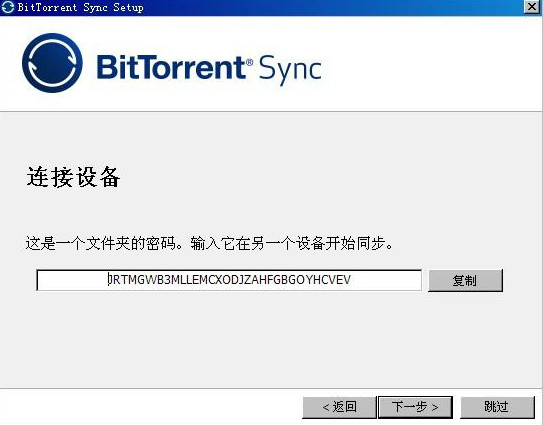萬盛學電腦網 >> 圖文處理 >> CAD >> CAD使用教程 >> 常見案例解析 >> cad圓弧怎麼畫?cad圓弧畫法
cad圓弧怎麼畫?cad圓弧畫法
cad是應用最廣泛的計算機輔助設計軟件之一,學會使用cad圓弧怎麼畫是必不可少的,下面小編來教大家怎麼做。
工具/原料
AutoCAD
cad圓弧怎麼畫:不知道圓弧半徑
1、用cad畫圓弧時如果不知道半徑,那麼就要想辦法找出圓弧經過的點。如圖所畫的圓弧,只知道和3個圓形相切,此時cad怎麼畫圓弧呢?

2、選擇圓形工具,然後在命令行輸入“3p”(也就是利用3點畫圓),按回車確定。

3、這時命令行提示指定圓上的第一個點,我們直接輸入“tan”(捕捉切點),按回車確定。

4、此時光標貼近圓就會出現切點標識,左鍵點擊就確定第一點了(注意將切點選在圓的左下角,我們要畫的圓弧切點大概就在那個位置)。

5、同上面方法一樣,接著輸入“tan”,在第2個圓上捕捉切點。

6、再次輸入“tan”在第3個圓上捕捉切點,此時相切於3個圓形的大圓就畫好了。

7、接下來我們利用修剪工具和刪除工具把不需要的地方去掉,cad圓弧就畫好了。

END
cad圓弧怎麼畫:知道圓弧半徑
1、用cad畫圓弧時如果已經知道半徑,那麼就更簡單了。如圖所畫的圓弧,相切於兩個圓,半徑是40,此時cad怎麼畫圓弧呢?

2、選擇圓形工具,然後輸入“t”(開啟切點、切點、半徑模式),按回車確定。

3、此時光標貼近圓就會出現切點標識,左鍵點擊就確定第一個切點了(由於所畫的圓與兩個小圓相外切,根據圓弧位置,切點應選在左下角)。

4、接著在第2個圓上點擊確定第二個切點(應選在右上角)。

5、根據命令行提示,直接輸入圓的半徑,這裡是40,然後回車確定。

6、此時半徑是40且相切於兩個小圓的大圓就畫好了。

7、接下來我們利用修剪工具和刪除工具把不需要的地方去掉,cad圓弧就畫好了。

教程結束,以上就是cad圓弧畫法教程,希望能對大家有所幫助!